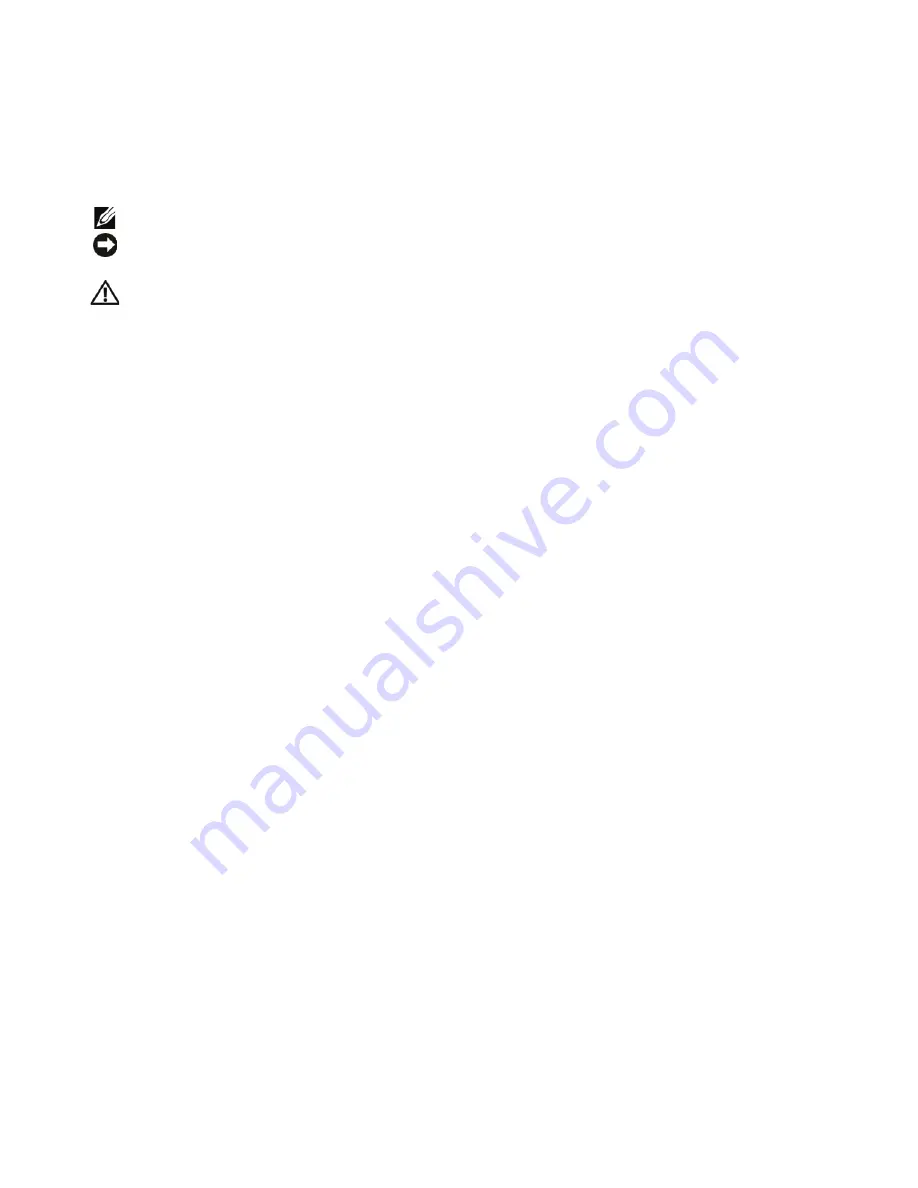
Uwagi, pouczenia i ostrzeżenia
UWAGA:
UWAGA oznacza ważną informację pozwalającą na lepsze wykorzystanie możliwości komputera.
POUCZENIE:
POUCZENIE wskazuje na możliwość uszkodzenia sprzętu lub utraty danych i informuje
o sposobie uniknięcia problemu.
OSTRZEŻENIE:
OSTRZEŻENIE wskazuje na możliwość wystąpienia szkody materialnej oraz
potencjalne niebezpieczeństwo obrażeń ciała lub śmierci.
____________________
Informacje zawarte w tym dokumencie mogą ulec zmianie bez uprzedzenia.
© 2007 Dell Inc. Wszystkie prawa zastrzeżone.
Zabrania się powielania w jakiejkolwiek postaci bez pisemnej zgody firmy Dell Inc.
Znaki towarowe użyte w tekście:
Dell, Dell OpenManage, PowerEdge
, logo
DELL
,
Inspiron, Dell Precision, Dimension, OptiPlex,
PowerConnect, PowerApp, PowerVault, Axim, DellNet,
i
Latitude
są znakami towarowymi firmy Dell Inc.
Microsoft
i
Windows
są znakami
towarowymi lub zarejestrowanymi znakami towarowymi firmy Microsoft Corporation w Stanach Zjednoczonych i/lub innych krajach.
W niniejszym dokumencie mogą zostać także użyte inne znaki towarowe i nazwy handlowe w odniesieniu do podmiotów posiadających prawa
do znaków i nazw lub ich produktów. Firma Dell Inc. nie rości sobie praw własności do jakichkolwiek znaków towarowych i nazw handlowych,
których nie jest właścicielem.
Modele 3524, 3524P, 3548, 3548P
Wrzesień 2007
P/N FG745
We
rsja A01
Summary of Contents for PowerConnect 3524
Page 2: ......
Page 6: ...4 Contents ...
Page 12: ...10 Installation ...
Page 23: ...w w w d e l l c o m s u p p o r t d e l l c o m Dell PowerConnect 35xx 㒳 Փ ܹ䮼ᣛफ ...
Page 26: ...24 Ⳃᔩ ...
Page 32: ...30 ᅝ㺙 ...
Page 44: ...42 ਃࡼ 䜡㕂䆒 ...
Page 45: ...w w w d e l l c o m s u p p o r t d e l l c o m Systémy Dell PowerConnect 35xx Začínáme ...
Page 48: ...46 Obsah ...
Page 54: ...52 Instalace ...
Page 66: ...64 Spuštění a konfigurace zařízení ...
Page 70: ...68 Sommaire ...
Page 88: ...86 Démarrage et configuration de l unité ...
Page 92: ...90 Inhalt ...
Page 114: ...112 Περιεχόµενα ...
Page 132: ...130 Εκκίνηση και ρύθμιση παραμέτρων της συσκευής ...
Page 133: ...w w w d e l l c o m s u p p o r t d e l l c o m Dell PowerConnect 35xx ΏΑΞθ ͅ ...
Page 136: ...134 ষ ...
Page 142: ...140 ୭ ...
Page 155: ...w w w d e l l c o m s u p p o r t d e l l c o m Dell PowerConnect 35xx 시스템 시작 안내서 ...
Page 158: ...156 차례 ...
Page 164: ...162 설치 ...
Page 176: ...174 장치 시작 및 구성 ...
Page 180: ...178 Spis treści ...
Page 186: ...184 Instalacja ...
Page 198: ...196 Uruchamianie i konfigurowanie urządzenia ...
Page 202: ...200 Contenido ...
Page 220: ...218 Inicio y configuración del dispositivo ...
Page 233: ...228 התקנה ...
Page 239: ...222 תוכן ...
Page 242: ... מערכות PowerConnect 35xx של Dell העבודה תחילת מדריך ...
Page 246: ...244 İçindekiler ...
Page 252: ...250 Başlangiç Kilavuzu w w w d e l l c o m s u p p o r t d e l l c o m ...
Page 264: ...262 Baslangiç Kilavuzu w w w d e l l c o m s u p p o r t d e l l c o m ...
Page 265: ......
















































